设置按照模板批量打印
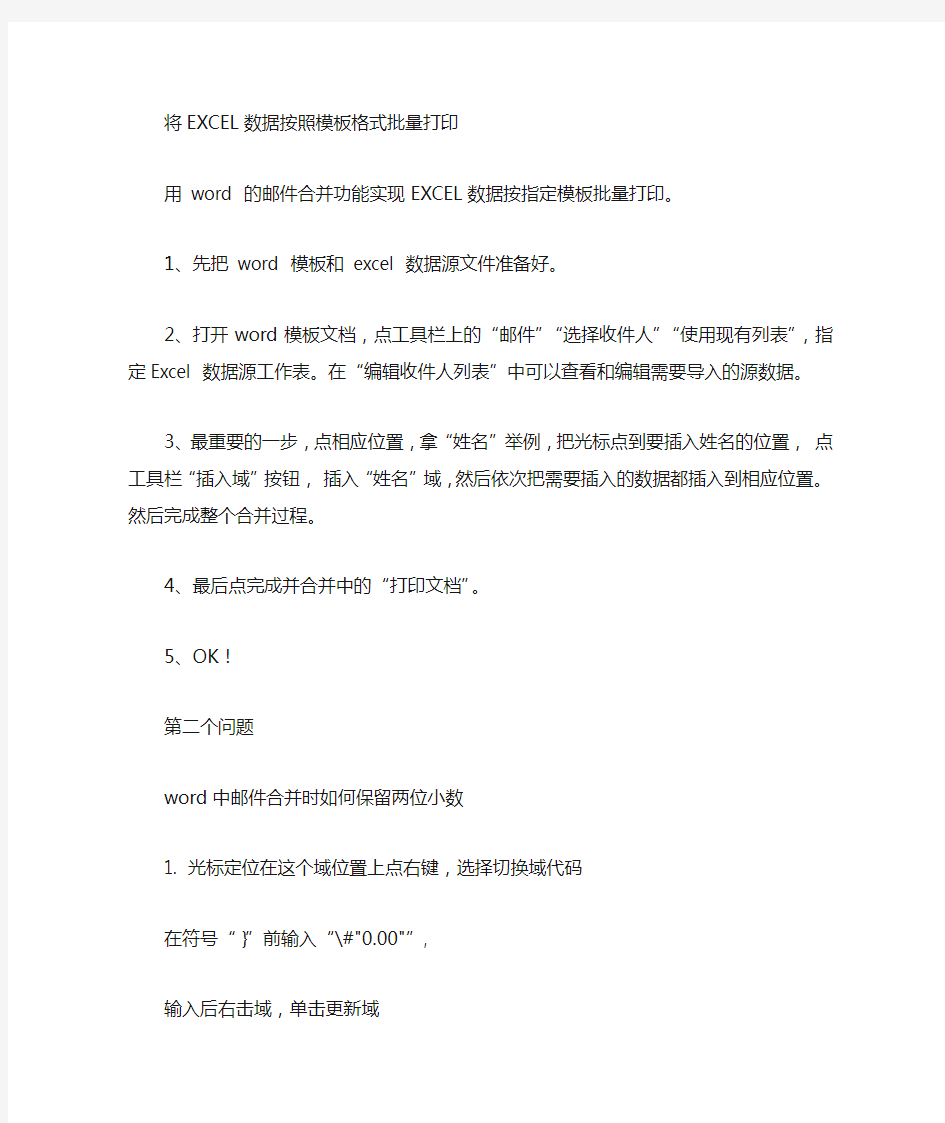
相关主题
- 1、下载文档前请自行甄别文档内容的完整性,平台不提供额外的编辑、内容补充、找答案等附加服务。
- 2、"仅部分预览"的文档,不可在线预览部分如存在完整性等问题,可反馈申请退款(可完整预览的文档不适用该条件!)。
- 3、如文档侵犯您的权益,请联系客服反馈,我们会尽快为您处理(人工客服工作时间:9:00-18:30)。
将EXCEL数据按照模板格式批量打印
用word 的邮件合并功能实现EXCEL数据按指定模板批量打印。
1、先把word 模板和excel 数据源文件准备好。
2、打开word模板文档,点工具栏上的“邮件”“选择收件人”“使用现有列表”,指定Excel 数据源工作表。在“编辑收件人列表”中可以查看和编辑需要导入的源数据。
3、最重要的一步,点相应位置,拿“姓名”举例,把光标点到要插入姓名的位置,点工具栏“插入域”按钮,插入“姓名”域,然后依次把需要插入的数据都插入到相应位置。然后完成整个合并过程。
4、最后点完成并合并中的“打印文档”。
5、OK!
第二个问题
word中邮件合并时如何保留两位小数
1. 光标定位在这个域位置上点右键,选择切换域代码
在符号“}”前输入“\#"0.00"”,
输入后右击域,单击更新域
即可实现保留两位小数的目的。
